Руководство пользователя Pages для iPad
- Добро пожаловать!
- Что нового
-
- Начало работы c Pages
- Текстовый документ или документ с макетом страницы?
- Основные сведения об изображениях, диаграммах и других объектах
- Поиск документов
- Открытие документа
- Сохранение документа и присвоение ему имени
- Печать документа или конверта
- Копирование текста и объектов из одних приложений в другие
- Основные жесты на сенсорном экране
- Использование Apple Pencil с приложением Pages
- Настройка панели инструментов
-
- Отправка документа
- Публикация книги в Apple Books
-
- Основные сведения о совместной работе
- Приглашение к совместной работе
- Совместная работа над общим документом
- Просмотр последних действий пользователей в общем документе
- Изменение настроек общего документа
- Закрытие общего доступа к документу
- Общие папки и совместная работа
- Использование Box для совместной работы
- Использование режима доклада
- Авторские права

Начало работы с Pages на iPad
В Pages можно легко создавать уникальные, профессионально оформленные документы. Далее приведены шаги для начала работы.
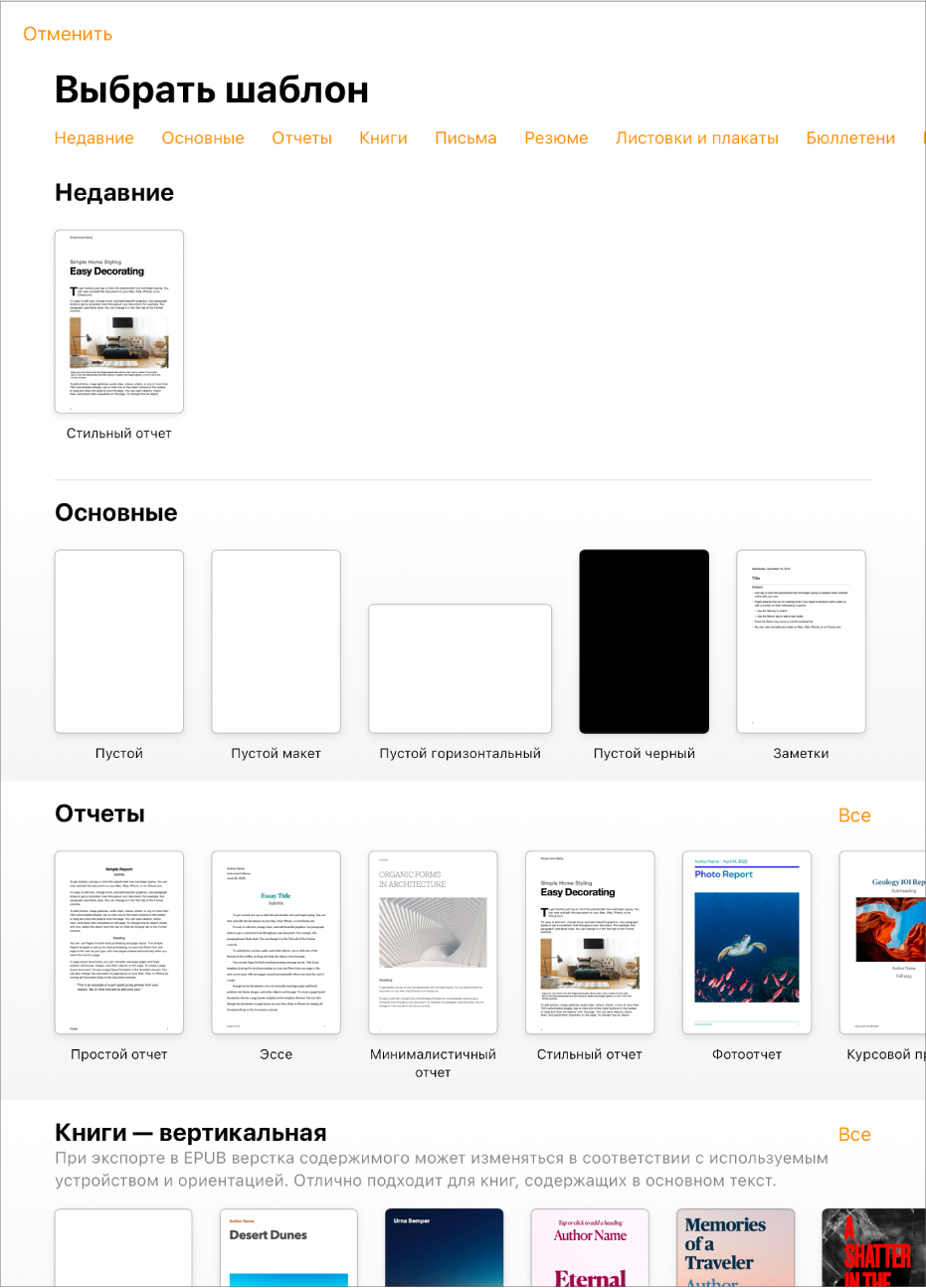
Выбор шаблона
Составляете отчет? Создаете листовку? Или даже пишете роман? В Pages можно создавать документы любых типов: от простых текстовых документов, состоящих в основном из текста, до документов с макетом страницы, содержащих графику, оригинальные шрифты и многое другое. Чтобы начать, перейдите в приложение Pages ![]() на iPad, коснитесь «Выбрать шаблон» (возможно, сначала потребуется коснуться
на iPad, коснитесь «Выбрать шаблон» (возможно, сначала потребуется коснуться ![]() ), затем коснитесь одного из шаблонов.
), затем коснитесь одного из шаблонов.
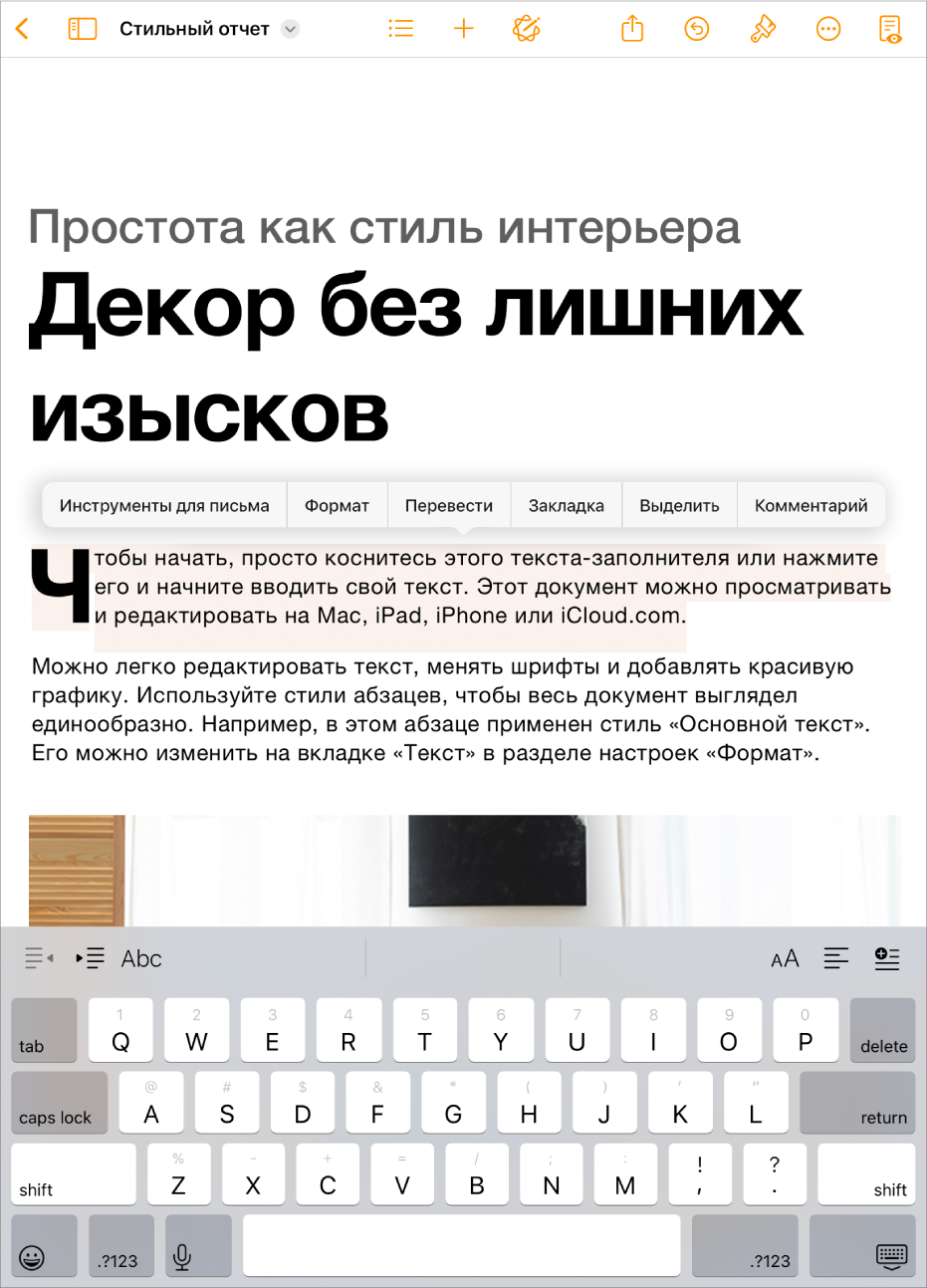
Добавление текста
Способ добавления текста зависит от типа документа. В текстовом документе просто начните вводить текст или коснитесь заполнителя, а затем начните ввод текста. В документе с макетом страницы весь текст содержится в объектах, таких как текстовые блоки и фигуры. Чтобы добавить текст, добавьте объект в документ, дважды коснитесь этого объекта, а затем начните ввод текста.
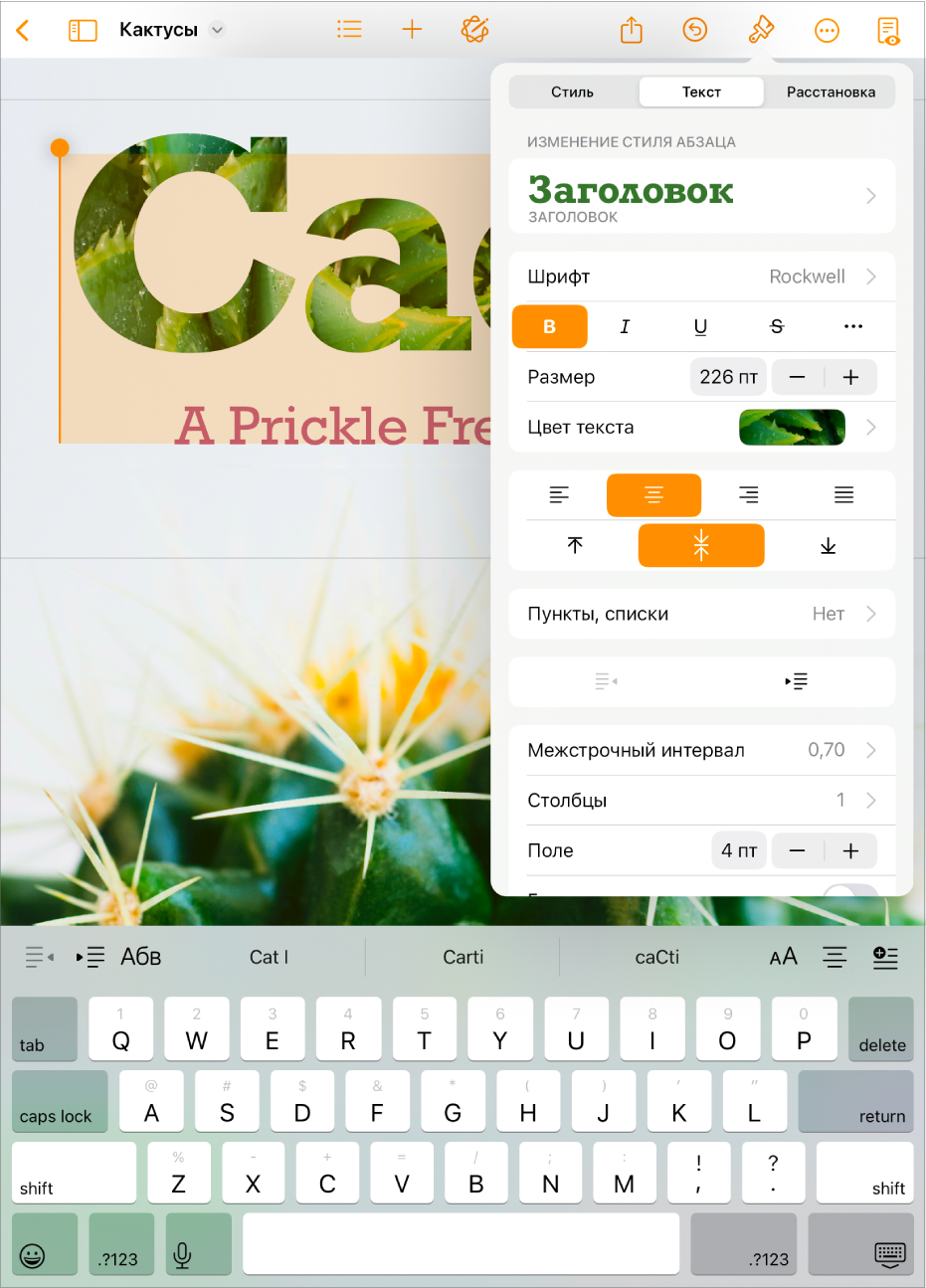
Форматирование текста
Можно настраивать внешний вид текста, изменяя шрифт, цвет, выравнивание и интервалы. В текстовом документе выберите текст, который хотите настроить, затем в панели инструментов коснитесь ![]() , чтобы просмотреть доступные варианты. В документе с макетом страницы выберите текст, коснитесь
, чтобы просмотреть доступные варианты. В документе с макетом страницы выберите текст, коснитесь ![]() , затем коснитесь вкладки «Текст».
, затем коснитесь вкладки «Текст».
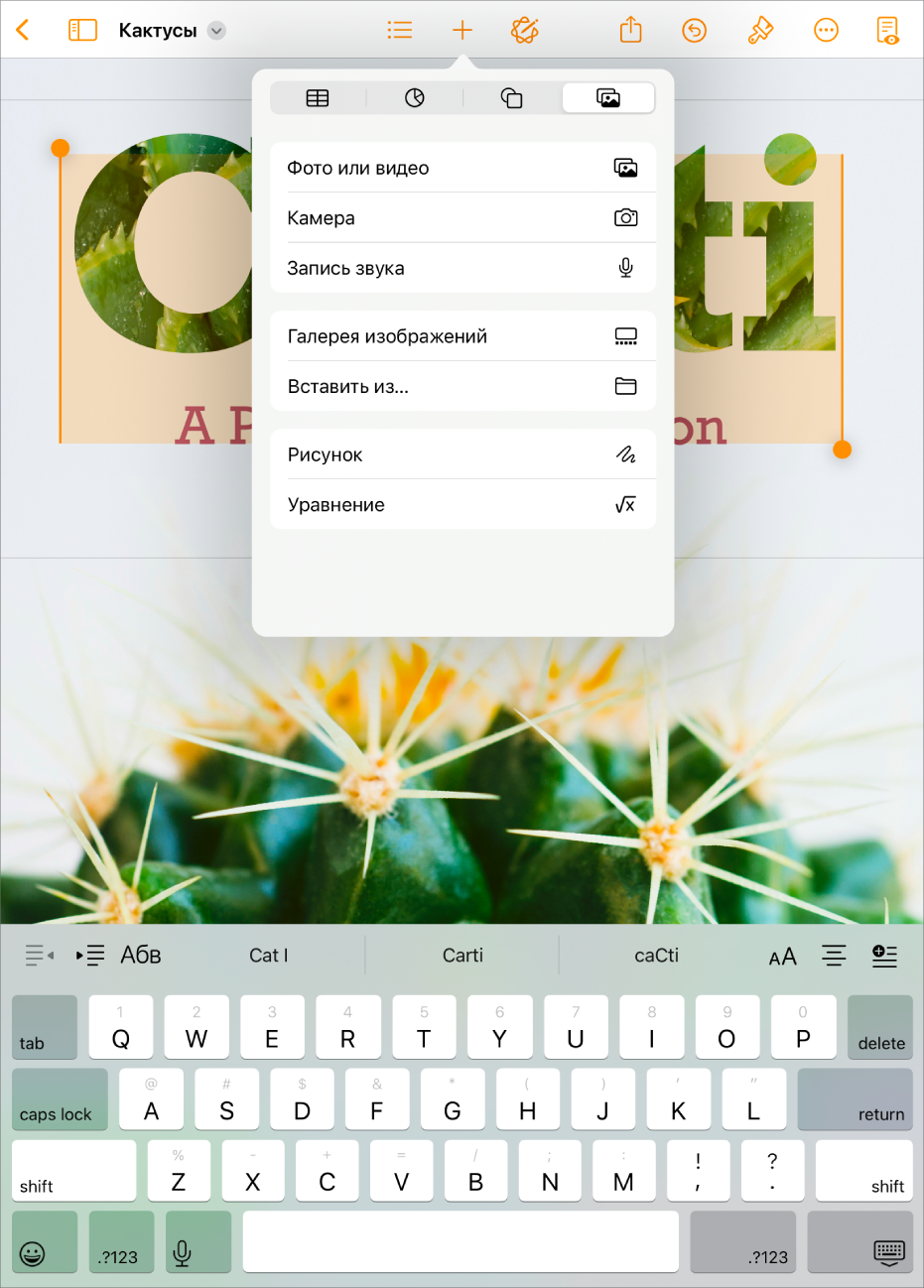
Добавление объектов и медиаконтента
В документ можно добавлять текстовые блоки, таблицы, фото и другие объекты. Чтобы добавить объект, в панели инструментов коснитесь ![]() , вверху меню коснитесь одной из кнопок объектов, затем выберите объект.
, вверху меню коснитесь одной из кнопок объектов, затем выберите объект.
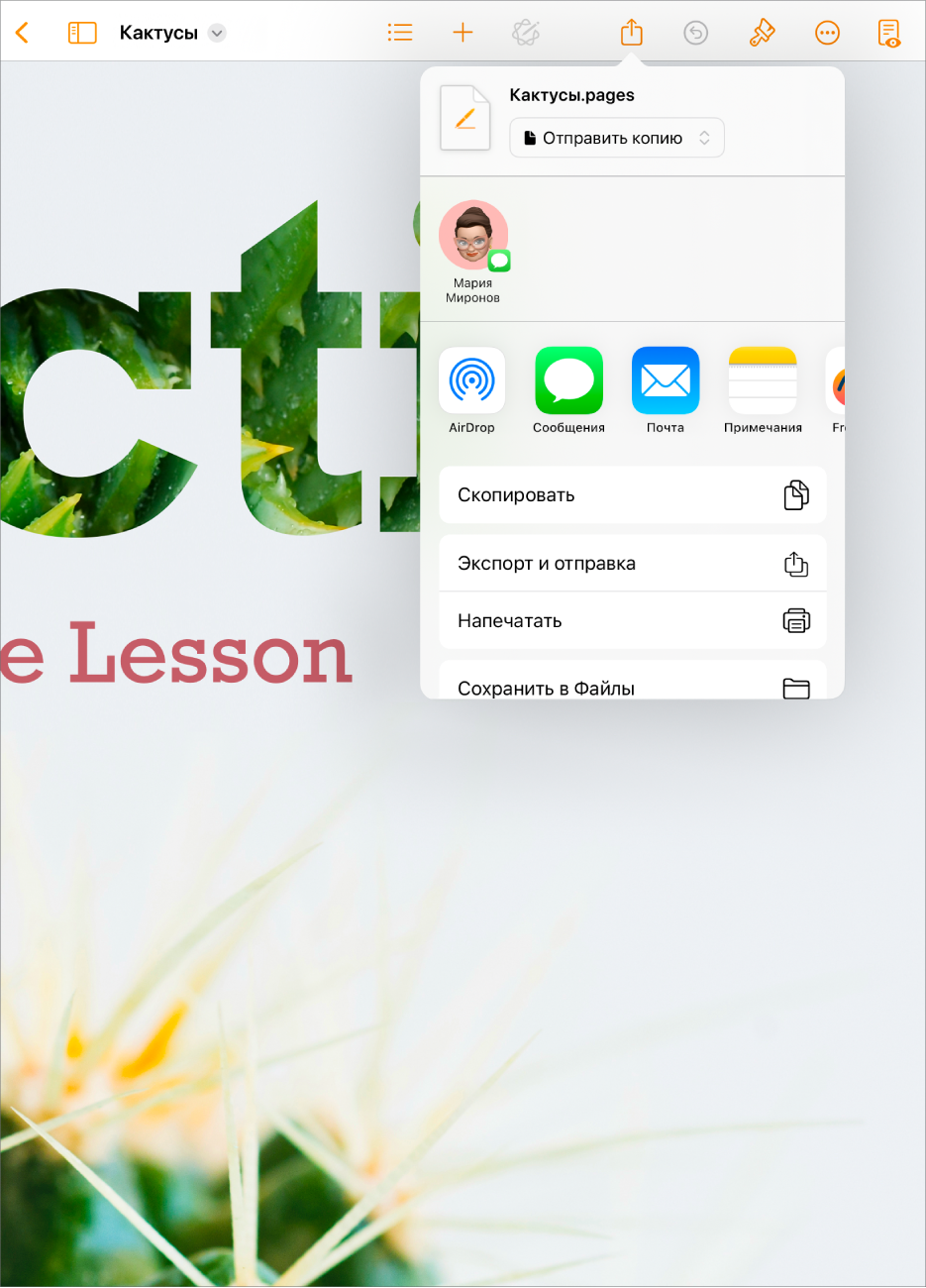
Экспорт документа
Чтобы преобразовать документ Pages в другой формат, необходимо экспортировать его в новый формат. Можно экспортировать документ в PDF, Word, EPUB или другой формат. Чтобы экспортировать документ, в панели инструментов коснитесь ![]() , коснитесь «Экспорт и отправка», затем выберите один из вариантов, чтобы сохранить копию документа в новом формате.
, коснитесь «Экспорт и отправка», затем выберите один из вариантов, чтобы сохранить копию документа в новом формате.
Хотите узнать больше?